¿Netflix debería impedir que las personas compartan sus contraseñas?

Muchas personas comparten sus cuentas de Netflix con amigos y familiares. Debatimos si Netflix debería tomar medidas enérgicas.
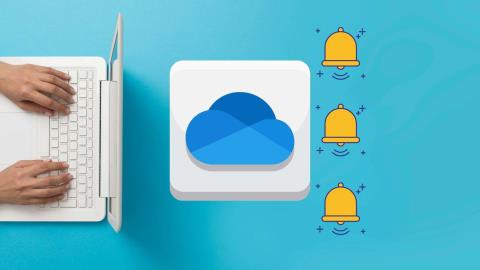
OneDrive está integrado en Windows y se sincroniza perfectamente con el menú Microsoft Photos and File Manager recientemente rediseñado . Es por eso que puede recibir notificaciones de recuerdos de OneDrive irrelevantes durante las horas de trabajo. Afortunadamente, puedes desactivar esas notificaciones.

OneDrive lanzando notificaciones de recuerdos puede desanimarlo de sus horas productivas. Después de todo, ¿a quién le gustaría ver fotos de OneDrive del pasado justo en medio del trabajo? Siga los pasos a continuación y deshabilite las notificaciones de memorias de OneDrive en Windows y dispositivos móviles.
1. Realice cambios desde la configuración de OneDrive
OneDrive ofrece una opción para desactivar las notificaciones de recuerdos desde el menú Configuración. Aquí se explica cómo usarlo.
Paso 1: haga clic en el icono de OneDrive en la barra de tareas de Windows 10 o Windows 11.
Paso 2: Vaya a Ayuda y configuración.
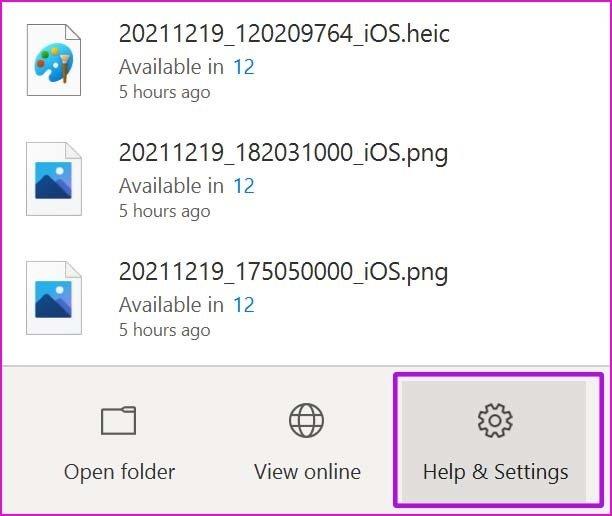
Paso 3: seleccione Configuración en el siguiente menú.
Paso 4: Vaya a la pestaña Configuración y deshabilite 'Cuando OneDrive sugiere una nueva colección de mis fotos y videos, cambie.
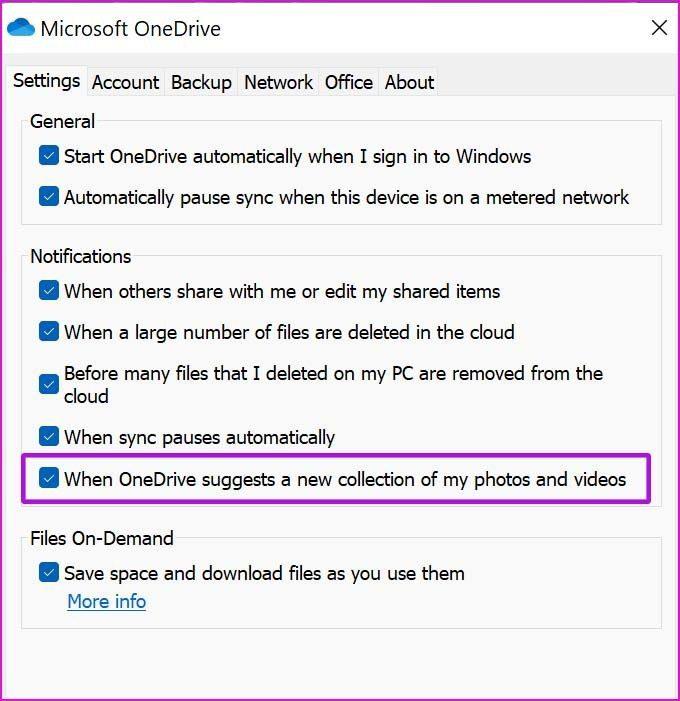
Presiona Aceptar en la parte inferior y OneDrive no te molestará con notificaciones de recuerdos constantes.
2. Utilice la Web de OneDrive
OneDrive también envía notificaciones por correo electrónico. Siga los pasos a continuación para deshabilitar las notificaciones "en este día" de OneDrive en la web.
Paso 1: abra su navegador preferido en Windows y visite la web de OneDrive.
Paso 2: Inicie sesión con los detalles de su cuenta.
Paso 3: Haga clic en el engranaje de Configuración en la parte superior.
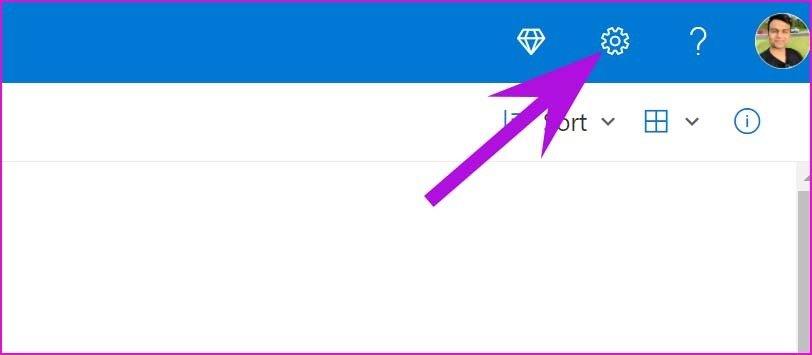
Paso 4: Seleccione Opciones.
Paso 5: Desplácese hacia abajo hasta Notificaciones.
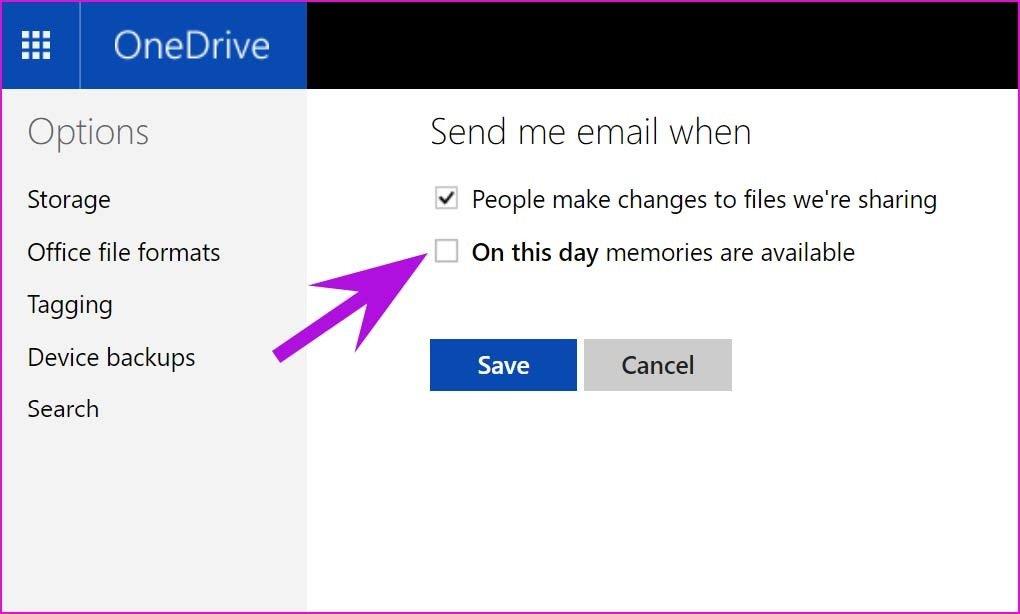
Paso 6: Deshabilitar En este día las memorias están disponibles .
Paso 7: Presiona Guardar y OneDrive ya no te molestará con tales notificaciones.
3. Deshabilite OneDrive al inicio
Los servicios de OneDrive se inician automáticamente en segundo plano cuando inicia sesión en su PC con Windows. Es por eso que OneDrive sigue enviándote notificaciones de recuerdos incluso cuando no estás utilizando activamente el servicio.
Puede deshabilitar la apertura de OneDrive en el comportamiento de inicio siguiendo los pasos a continuación.
Paso 1: Abra la aplicación Configuración en Windows (utilice las teclas Windows + I).
Paso 2: Ve al menú Aplicaciones.
Paso 3: Seleccione Inicio.
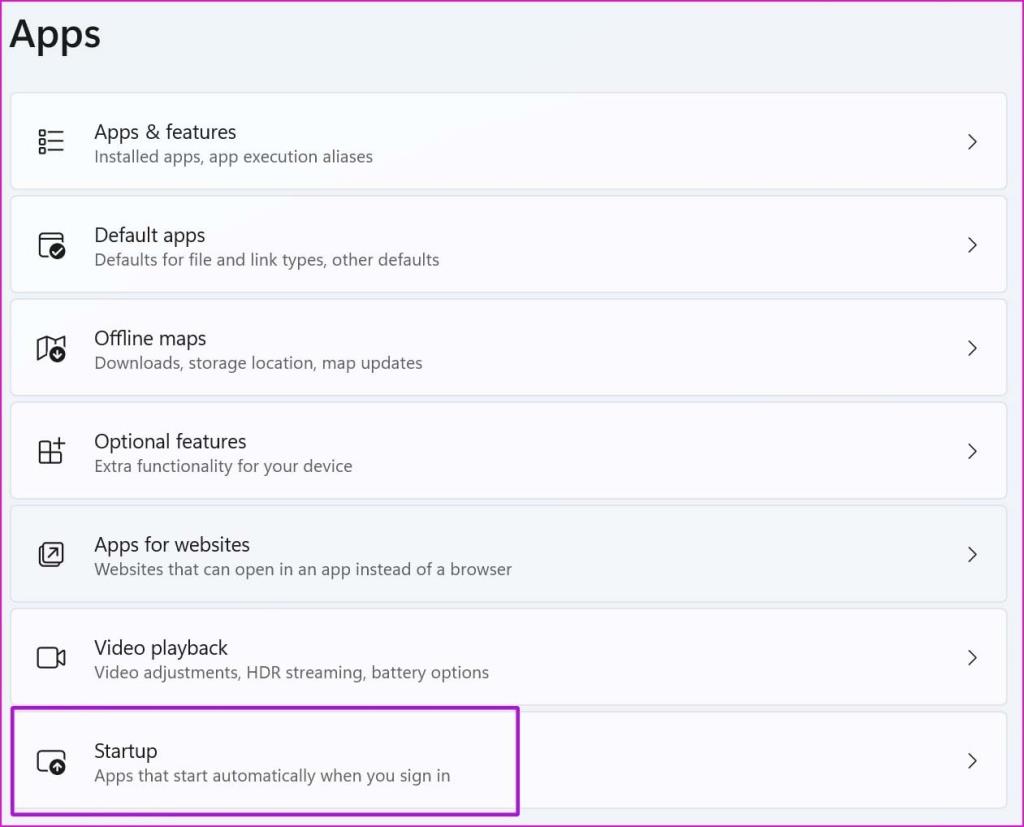
Paso 4: deshabilite OneDrive desde el siguiente menú.
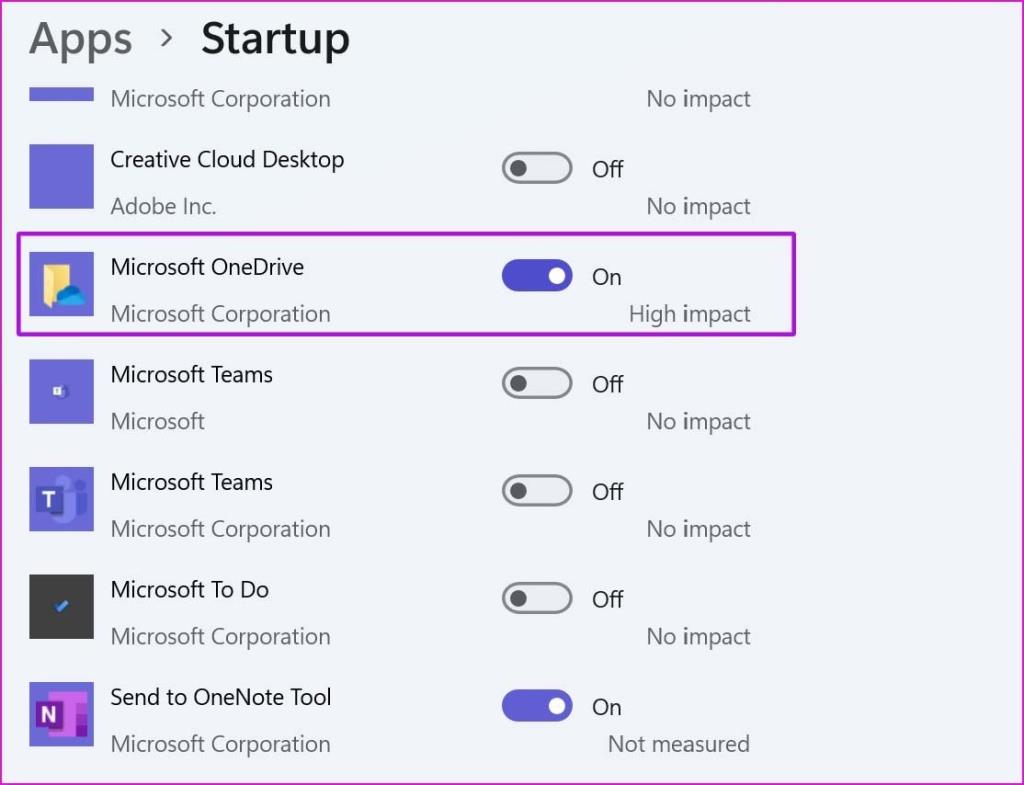
A partir de ahora, OneDrive no iniciará los servicios en segundo plano (hasta que lo abra) y no mostrará notificaciones de recuerdos en la PC.
También puede deshabilitar OneDrive al inicio desde el menú Configuración de OneDrive. Realice los pasos a continuación para realizar cambios.
Paso 1: busque OneDrive en la barra de tareas de Windows y haga clic en él.
Paso 2: Vaya a Ayuda y configuración y seleccione Configuración.
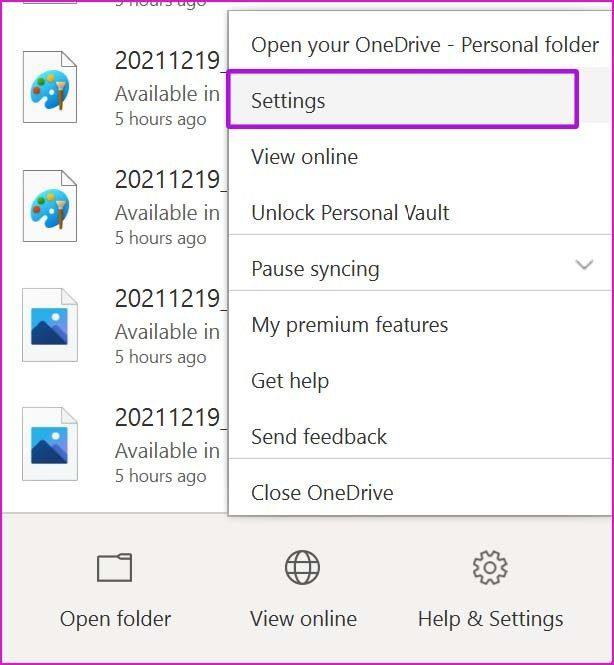
Paso 3: en la pestaña Configuración, deshabilite la opción 'Iniciar OneDrive automáticamente cuando inicie sesión en Windows'.
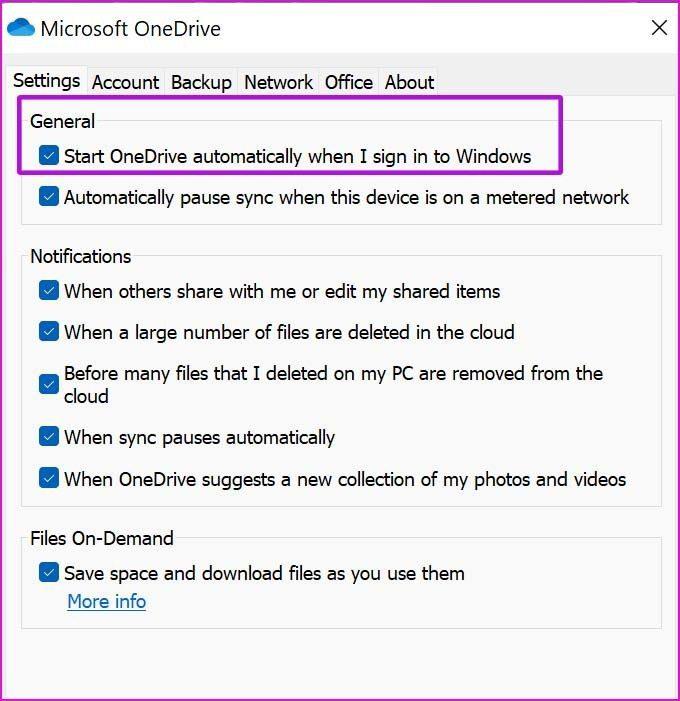
Después de eso, OneDrive no se iniciará cuando inicie Windows.
4. Deshabilitar las notificaciones de OneDrive
Microsoft le permite deshabilitar las notificaciones de las aplicaciones instaladas en Windows . Si ya no necesita OneDrive para seguir enviando notificaciones irrelevantes, puede deshabilitar las notificaciones para el servicio desde el menú Configuración.
Paso 1: Abra la Configuración de Windows (use Windows + I) y vaya al menú Sistema.
Paso 2: Selecciona Notificaciones.
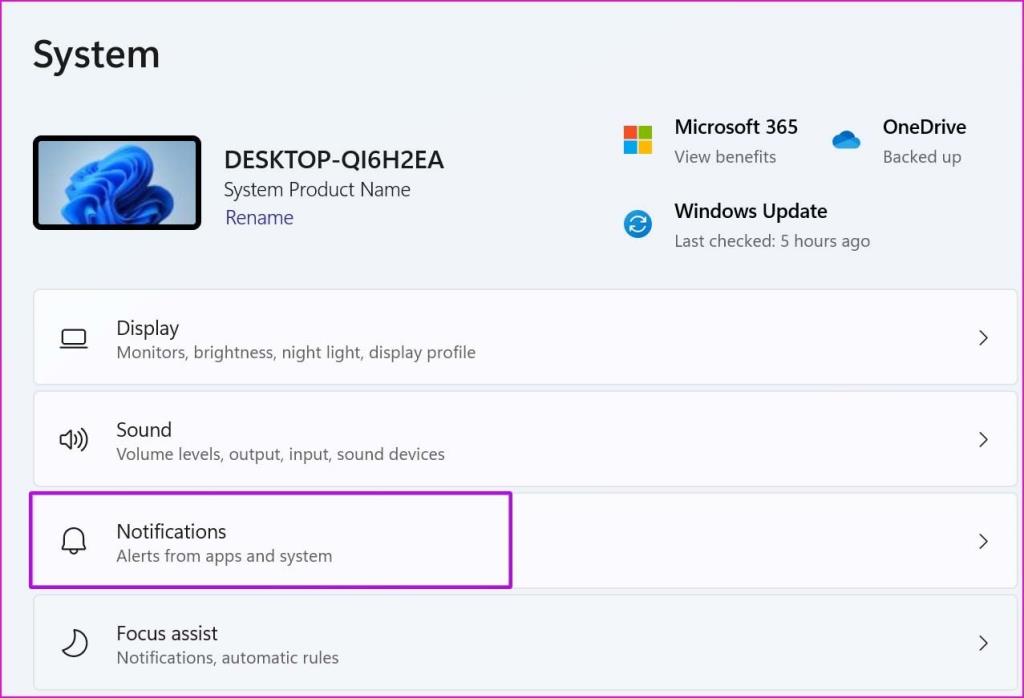
Paso 3: desplácese hacia abajo hasta OneDrive.

Paso 4: deshabilite las notificaciones para OneDrive y no volverá a enviar notificaciones de recuerdos.
5. Aplicaciones móviles OneDrive
Ha deshabilitado con éxito la notificación de memorias de OneDrive en Windows. Pero, ¿qué pasa con las aplicaciones móviles de OneDrive? Deshabilitar las notificaciones de OneDrive en Windows no hará la diferencia en las aplicaciones móviles.
Debe alternar diferentes configuraciones en las aplicaciones OneDrive para Android y iPhone. Comencemos con Android.
Androide
Paso 1: abre OneDrive en Android.
Paso 2: Ve a la pestaña Yo.
Paso 3: Seleccione Configuración.
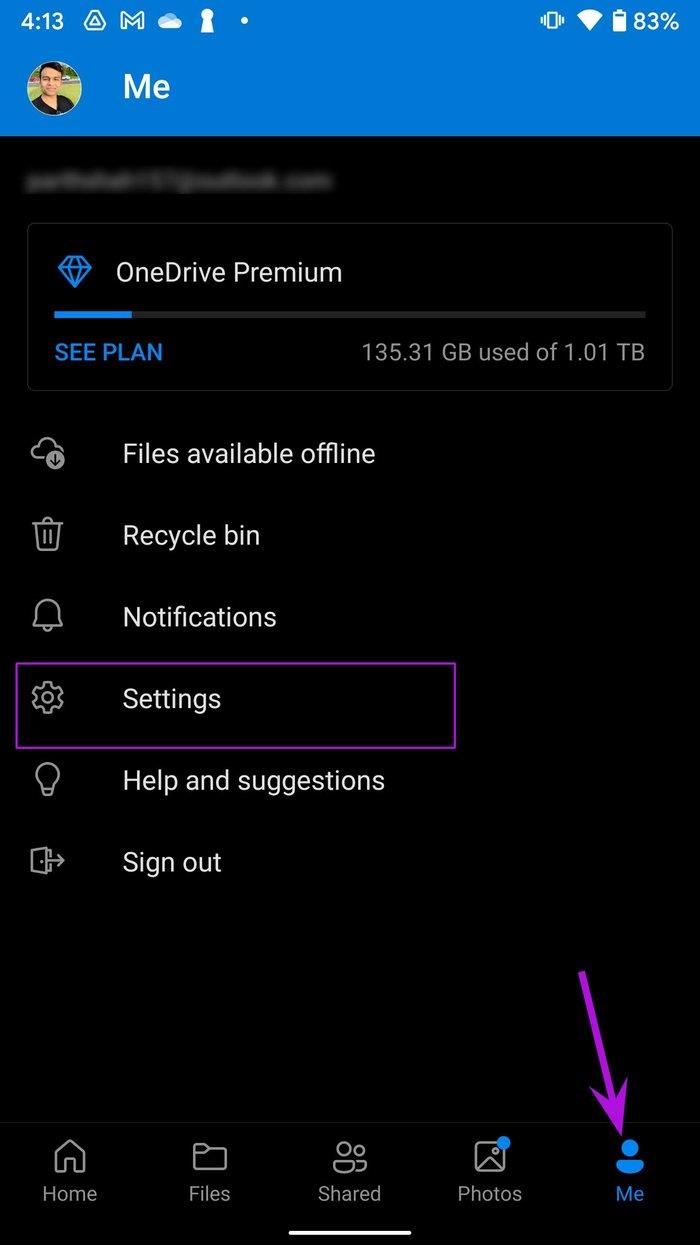
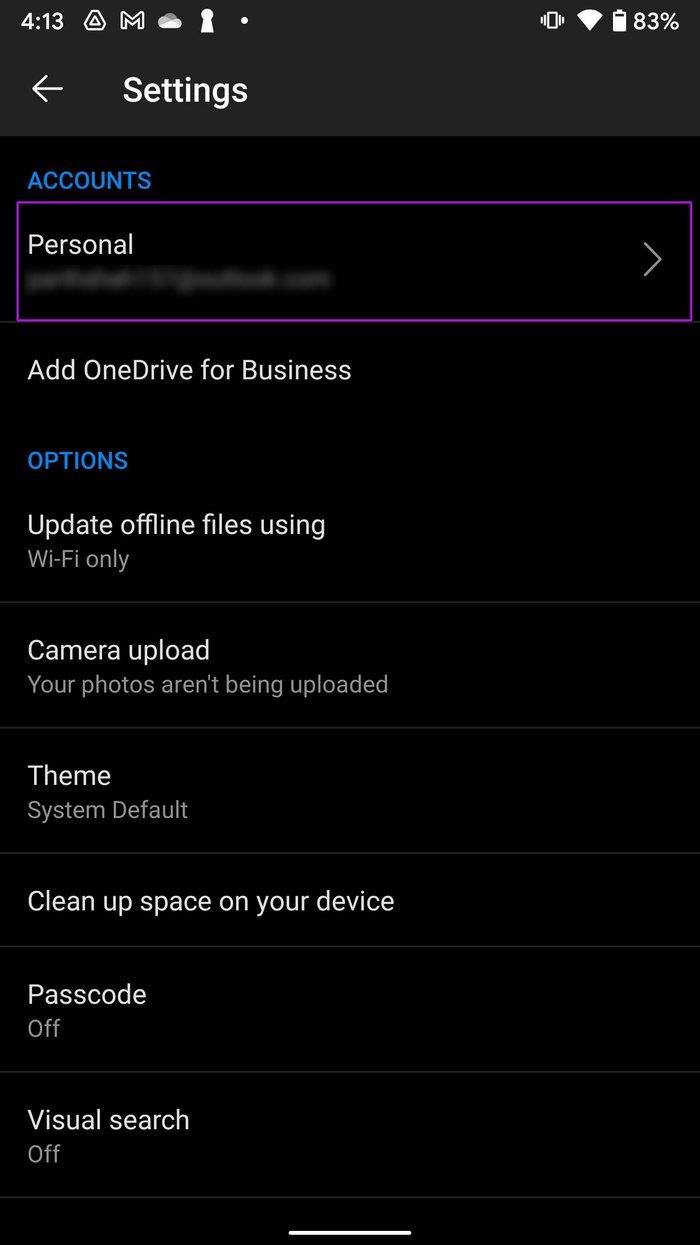
Paso 4: Abre tu cuenta personal.
Paso 5: Desde el menú 'Obtener notificación cuando, deshabilite Tengo recuerdos de este día'.
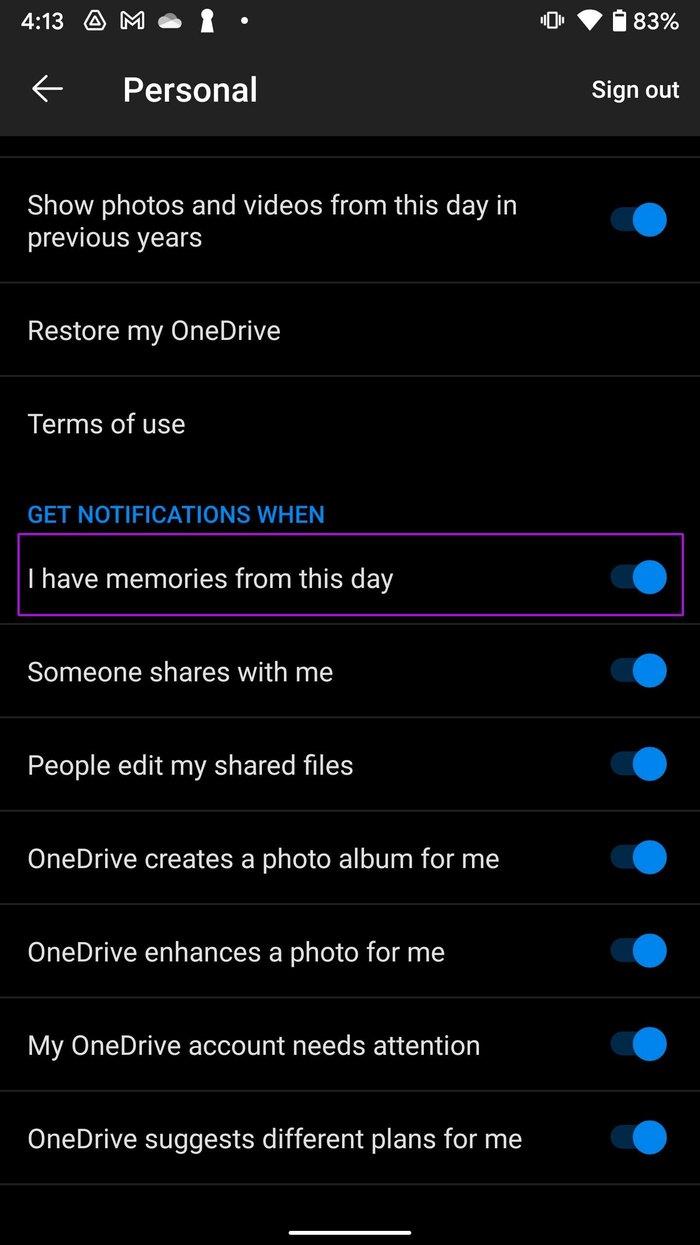
OneDrive no enviará notificaciones de recuerdos en su teléfono Android.
iPhone
Los usuarios de iPhone pueden realizar cambios desde el menú Configuración de OneDrive. Siga los pasos a continuación y deshabilite las notificaciones de recuerdos.
Paso 1: Abra OneDrive en iPhone.
Paso 2: toca la imagen de la cuenta en la parte superior y ve a Configuración.
Paso 3: Selecciona Notificaciones.
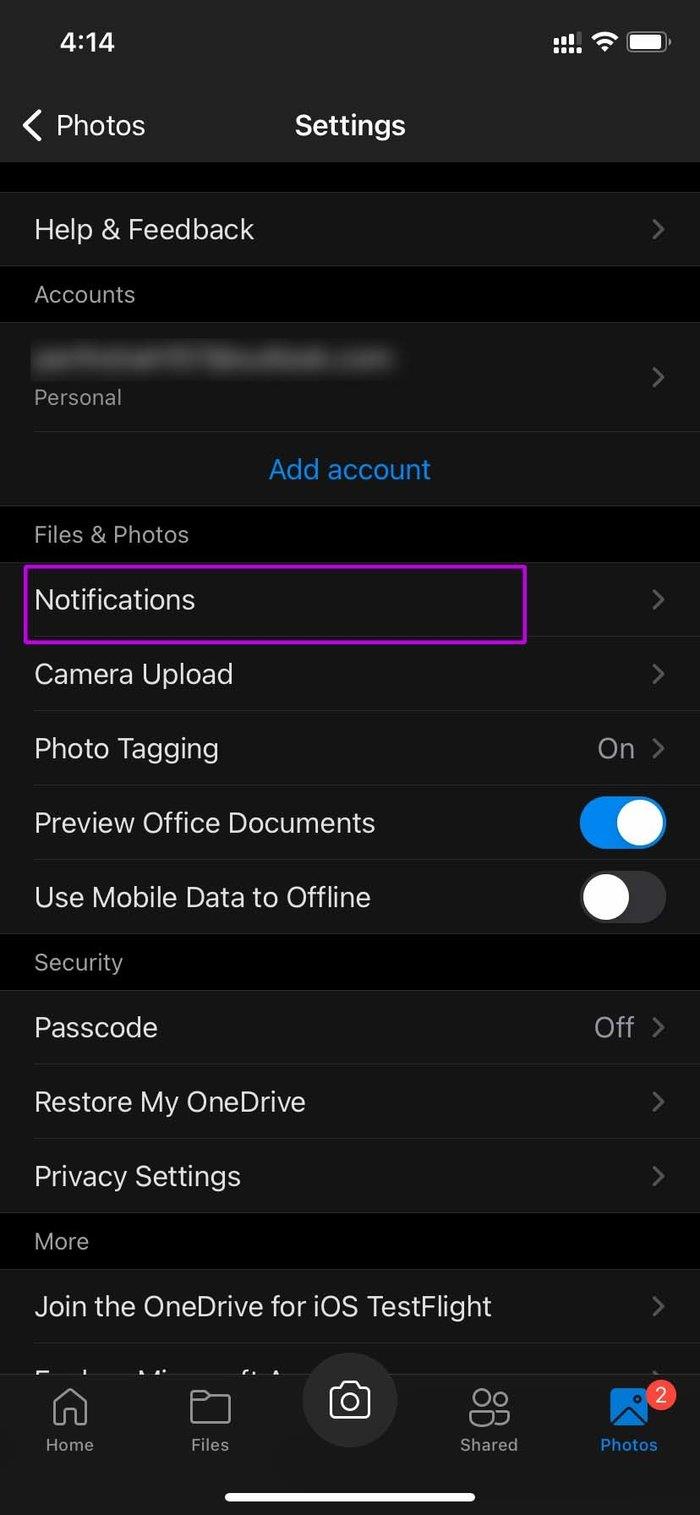
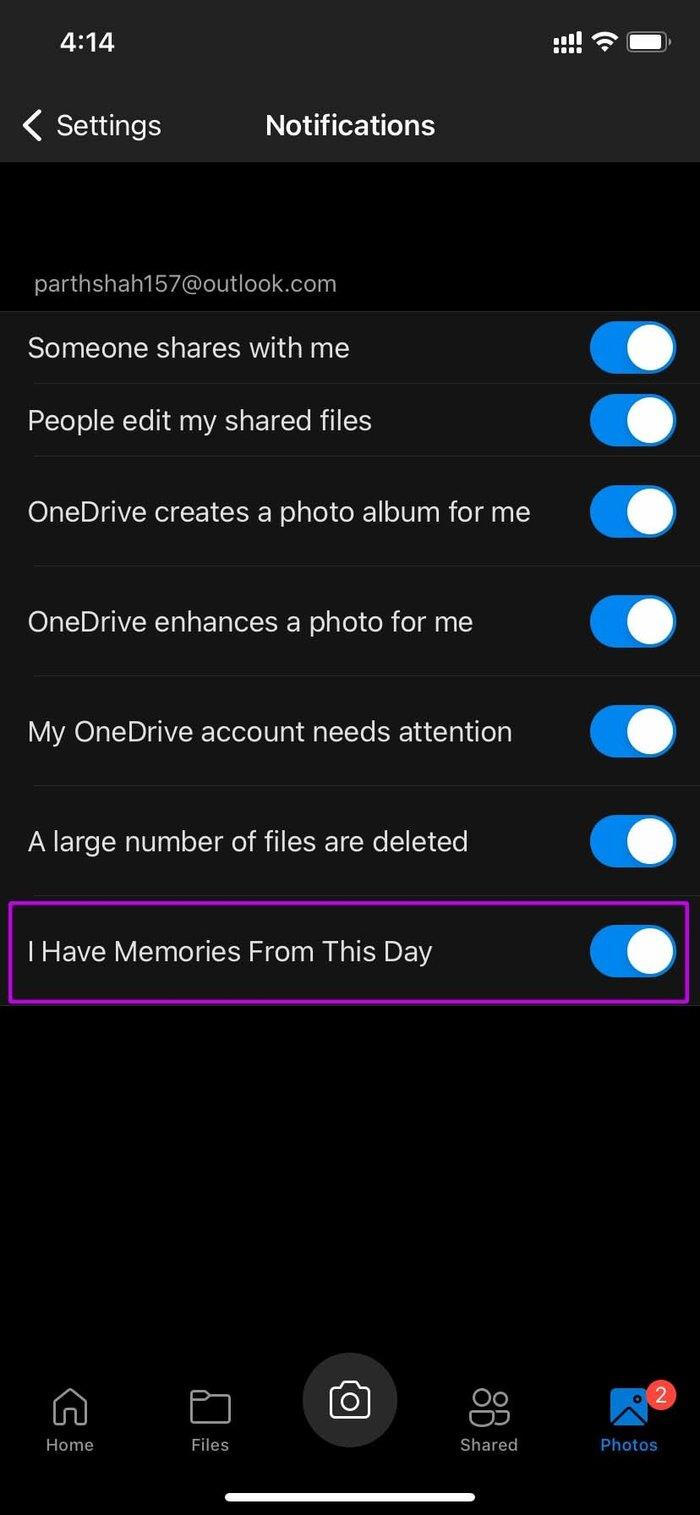
Paso 4: encontrará el interruptor "Tengo recuerdos de este día" en la parte inferior. Desactívelo.
Deshabilitar las notificaciones innecesarias de OneDrive
OneDrive es sin duda un excelente servicio de almacenamiento en la nube. Sin embargo, las ventanas emergentes constantes, como los recuerdos, pueden arruinar toda la experiencia. Los pasos anteriores deberían ayudarlo a deshabilitar las notificaciones de memorias de OneDrive y Windows y dispositivos móviles.
Muchas personas comparten sus cuentas de Netflix con amigos y familiares. Debatimos si Netflix debería tomar medidas enérgicas.
¿Puede aprender aquí cómo eliminar a alguien de Family Link Google? sin ningún problema
Puedes aprender aquí ¿Cómo cambio el brillo y el contraste en Illustrator? sin ningún problema
Puede aprender aquí cómo eliminar una cuenta antigua de Instagram sin contraseña o correo electrónico. sin ningún problema
Cuentas y contraseñas gratuitas de Nitroflare Premium 2022. Estas 20 cuentas premium de Nitroflare en funcionamiento lo ayudarán a almacenar datos ilimitados y alojar cualquier cosa de forma gratuita
Puedes aprender aquí ¿Cómo cambio mi cuenta de YouTube AdSense? sin ningún problema
Puede aprender aquí ¿Por qué mi lavadora sigue sonando durante el ciclo? sin ningún problema
Aquí hay una lista completa de la lista de expansión de World of Warcraft hasta 2021 - Listas de expansión de WoW Desde su lanzamiento en 2004, World of Warcraft ha sido el juego MMORPG más popular.
Puedes aprender aquí ¿Cómo cancelo Grammarly y recupero el dinero? sin ningún problema
Aprende cómo desactivar las notificaciones de Airpod o evitar que Siri lea textos. Cubrimos todos los métodos para iOS 16, iOS 15 o versiones anteriores en esta guía.


